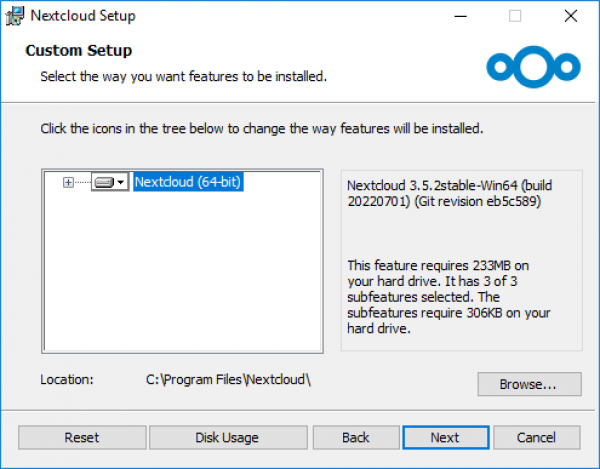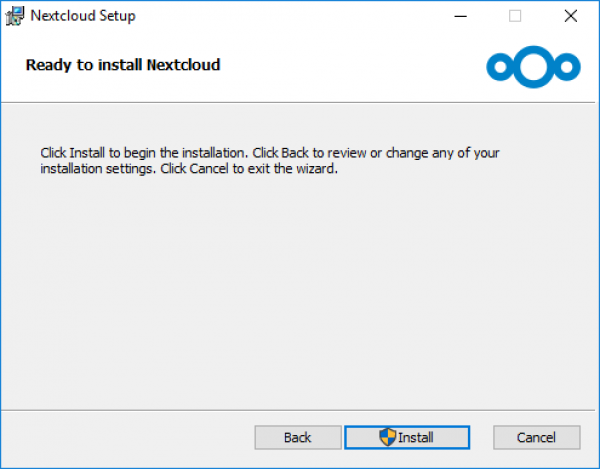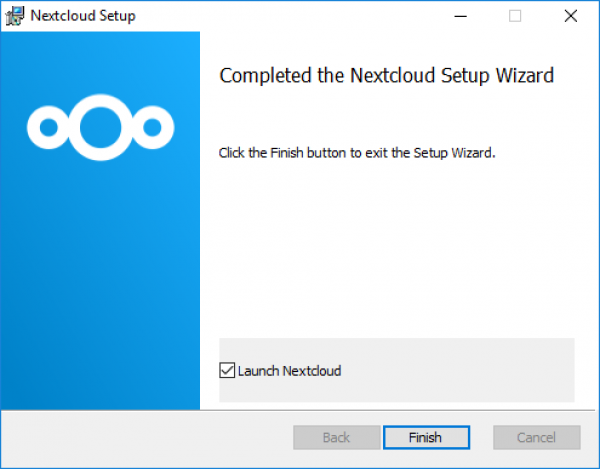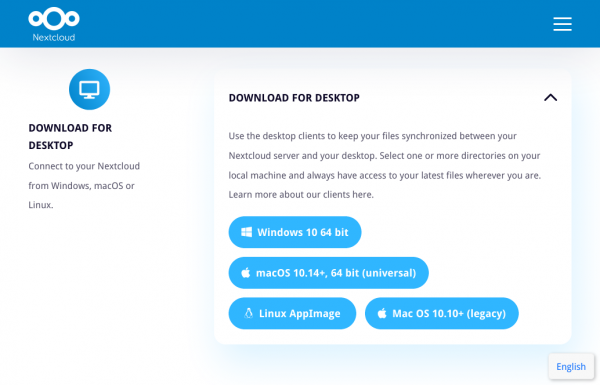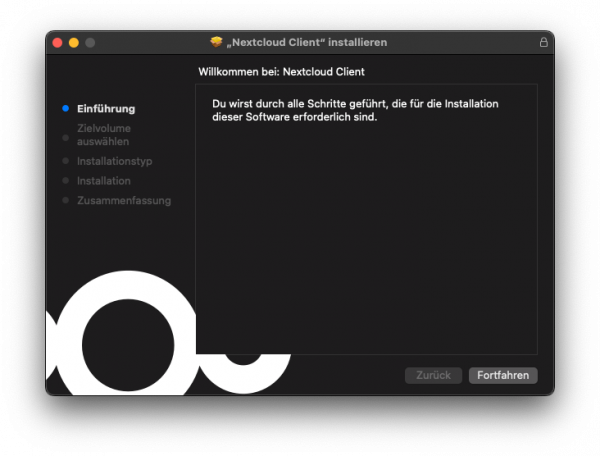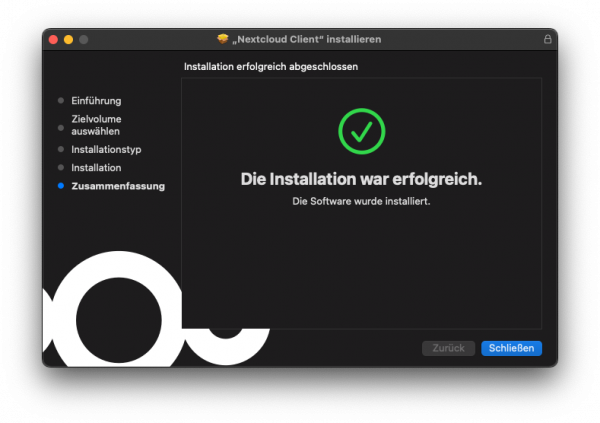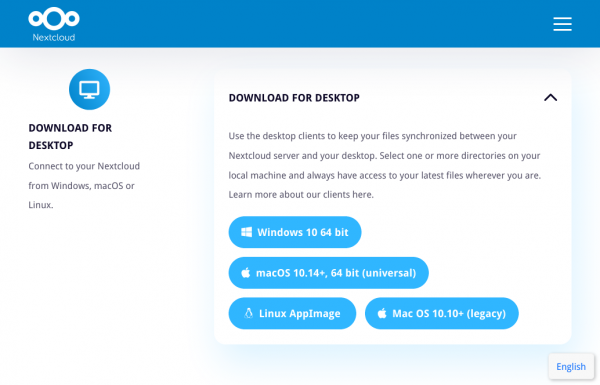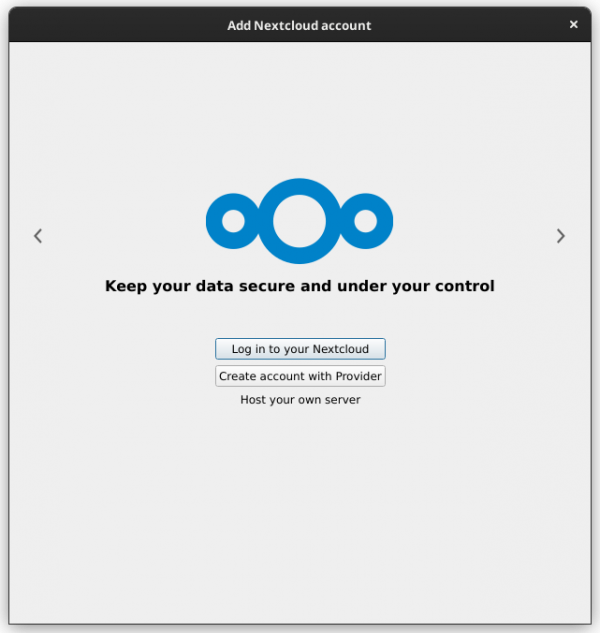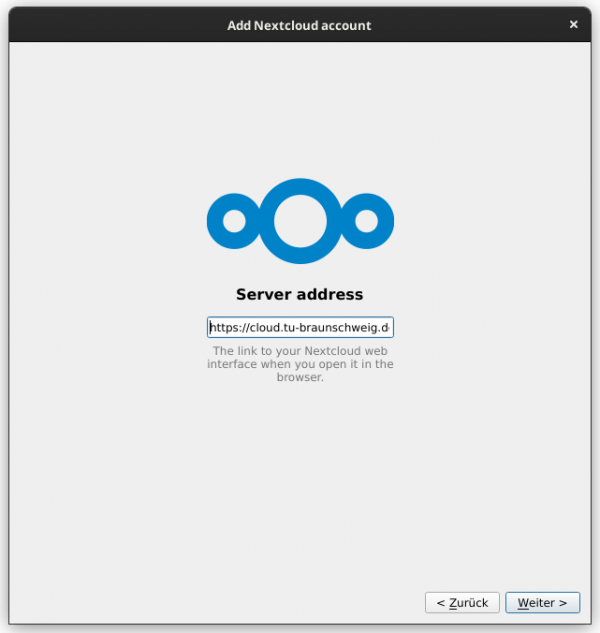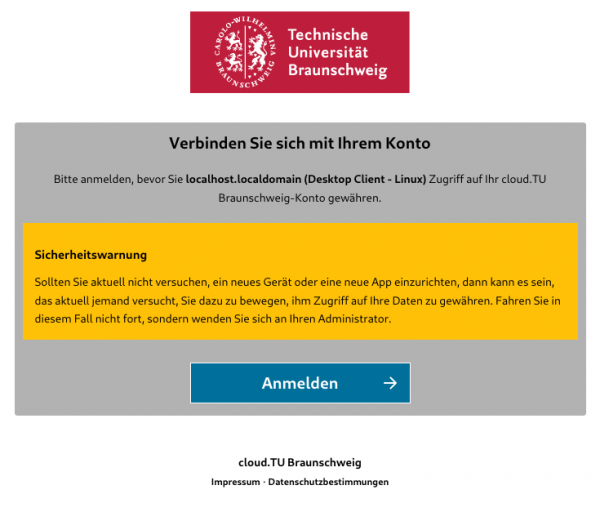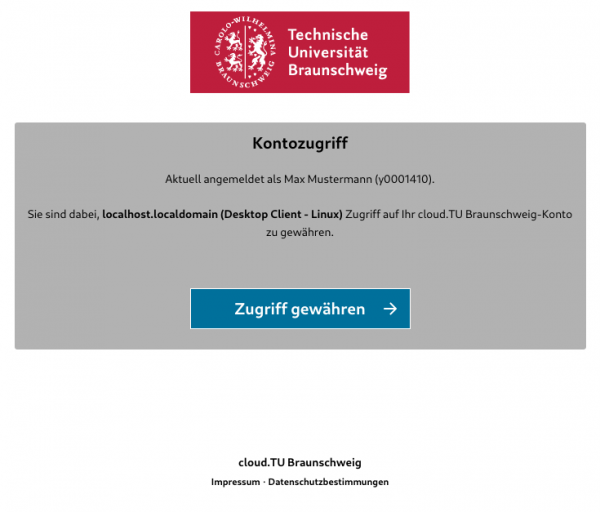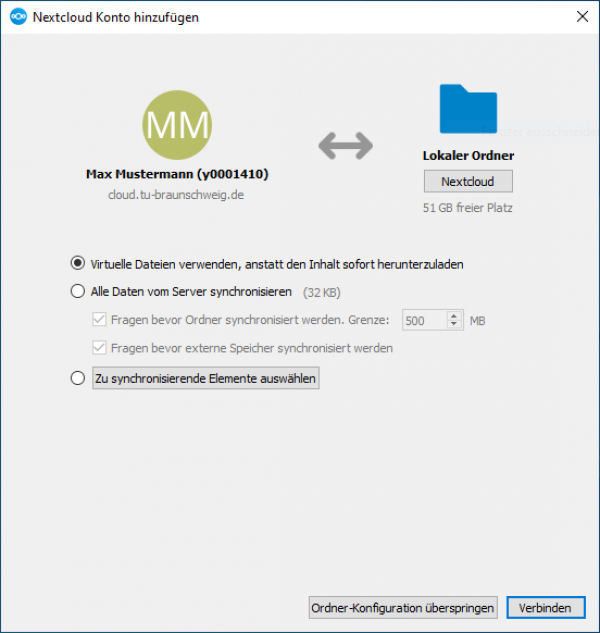Installation und Konfiguration des Clients
Hier finden Sie den Ablauf zur Installation unter Windows, macOS und Linux.
Installation des Clients
Installation unter Windows
Zunächst sollten Sie denDer Client überkann die Nextcloud-Website herunterladen.unter https://nextcloud.com/install/#install-clients heruntergeladen werden.
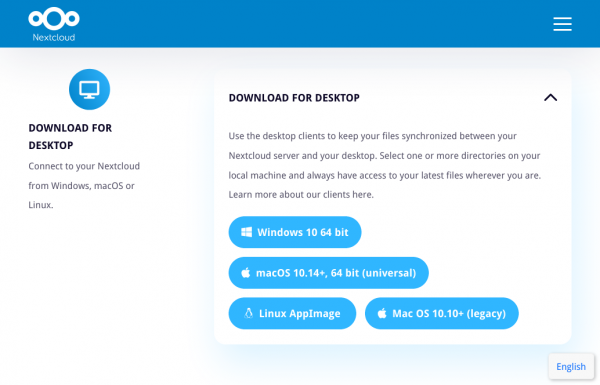
Klicken Sie auf [Download for Desktop] und wählen Sie dort [Windows 10 64 bit] aus.
Durch Doppelklick auf die heruntergeladene msi-Datei starten Sie das Setup des Desktop-Clients.
Klicken Sie auf [Next].
Im nächsten Fenster können Sie die Einstellungen für den Desktop-Client vornehmen, die nur den Client selbst betreffen und nicht Ihre zu synchronisierenden Ordner. Klicken Sie auch hier auf [Next].
Nun kann das Programm mittels [Install] installiert werdenwerden.
Beenden Sie die Installation über den Knopf [Finish].
Installation unter MacOS
Zunächst sollten Sie denDer Client überkann die Nextcloud-Website herunterladen.unter https://nextcloud.com/install/#install-clients heruntergeladen werden.
Klicken Sie auf [Download for Desktop] und wählen Sie dort [macOS 10.14+, 64 bit (universal)] aus.
Durch Doppelklick auf die heruntergeladene pkg-Datei starten Sie das Setup des Desktop-Clients.
Klicken Sie auf [Fortfahren].
Nun kann das Programm mittels [Installieren] installiert werden.
Beenden Sie die Installation über den Knopf [Schließen].
Installation unter Linux
Zunächst sollten Sie denDer Client überkann die Nextcloud-Website herunterladen.unter https://nextcloud.com/install/#install-clients heruntergeladen werden.
Klicken Sie auf [Download for Desktop] und wählen Sie dort [Linux AppImage] aus.
Benennen Sie die Datei in Nextcloud.AppImage um.
Durch [chmod +x Nextcloud.AppImage] geben Sie dem Programm die Nötigen rechte, um die Applikation direkt starten zu können.
Desktop Client einrichten
Nach dem Starten der Applikation erfolgt die Einrichtung.
Klicken Sie auf [Log in to your Nextcloud].
Geben Sie die Serveradresse https://cloud.tu-braunschweig.de ein.
Melden Sie sich im automatisch geöffneten Browserfenster an.
Gewähren Sie Zugriff auf Ihren Account durch klick auf den Knopf [Zugriff gewähren]
Machen Sie grundlegende Angaben zum Synchronisierungsverhalten und zur Lage des OrdnersOrdners.